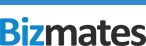- カテゴリーから探す > My Bizmates(マイページ)の機能 > My単語帳へ単語を保存する方法を教えてください
My単語帳へ単語を保存する方法を教えてください
- カテゴリー :
回答
保存する方法は3つございます。
なお、単語によっては保存いただけませんのであらかじめご了承ください。
(4文字以上、且つ、弊社システム上に登録されている文字のみが保存出来ます。)
1.MyStage(レッスン中、レッスン前後)から保存する方法
MyStageに入室した際に表示されているテキスト内の単語をクリック(タップ)し、意味表示の下部にある青い「この単語を保存」ボタンをクリック(タップ)いただくと保存することが出来ます。
(4文字以上、且つ、弊社システム上に登録されている文字のみが保存出来ます。)
1.MyStage(レッスン中、レッスン前後)から保存する方法
MyStageに入室した際に表示されているテキスト内の単語をクリック(タップ)し、意味表示の下部にある青い「この単語を保存」ボタンをクリック(タップ)いただくと保存することが出来ます。

登録ができない場合「この単語のデータがないため保存できません」との表示が出ます。

2.My単語帳の「テキスト」から保存する方法
テキスト内の単語をクリック(タップ)し、 意味表示の下部にある青い「この単語を保存」ボタンをクリック(タップ)いただくと保存することが出来ます。

テキスト内の単語をクリック(タップ)し、 意味表示の下部にある青い「この単語を保存」ボタンをクリック(タップ)いただくと保存することが出来ます。

登録ができない場合「この単語のデータがないため保存できません」との表示が出ます。

3.受講いただいたレッスンフィードバックから保存する方法
My Bizmates「レッスン履歴・教材」より、該当レッスンフィードバックでトレーナーがタグ付けした単語を保存いただけます。
※スマートフォンでは「レッスン履歴・教材」 は「レッスン・教材」と表示されています。
なお、保存はMyStageのレッスンに限り、Skypeでのレッスンはご利用いただけません。
タグ付けした単語は「学習した単語とフレーズ」欄に表示されます。
#1 青い「この単語を保存」ボタンをクリック(タップ)いただくと保存することが出来ます。
#2 保存が完了すると「保存済み」と表示されます。
#3 登録ができない場合「保存できません」との表示が出ます。

トレーナーがタグ付けした単語であっても、弊社システム上に登録されていない単語の場合は、保存できません。
スマートフォン(iPhone/Android)でもパソコンと同様の方法でご利用いただけます。
テキスト内の単語をタップし、意味表示の下部にある青い「この単語を保存」ボタンをタップします。


なお、タップするタイミング(ロングタップ/長押し状態)により、デバイスの選択バーが表示される場合があります。
その際は、再度タップをお試しください。